Vienkārša un ātra Android sakņu rokasgrāmata

Pēc Android tālruņa saknes piekļuves iegūšanas jums ir pilnīga piekļuve sistēmai un varat palaist daudzu veidu lietotnes, kurām nepieciešama saknes piekļuve.
Tumšais režīms kļūst arvien populārāka daudzu lietotņu un operētājsistēmu funkcija. Tumšais režīms parasti ir alternatīva krāsu shēma, kurā tiek izmantotas daudz tumšākas krāsas nekā tradicionālā gaišā krāsu shēma. Galvenā ideja ir tāda, ka tumša krāsu shēma rada mazāk atspīdumu, lietojot lietotni vai ierīci tumsā. Ierīcēm ar OLED vai AMOLED ekrāniem tumšais režīms var pat ietaupīt akumulatora darbības laiku, izmantojot gaišu motīvu.
Padoms. OLED un AMOLED ekrāniem ir nepieciešams mazāk akumulatora enerģijas, kad tiek rādītas tumšas krāsas vai melns, salīdzinot ar spilgtu attēlu. Tas ir tāpēc, ka šajos ekrānos pikseļi ir gaismas avots, un ar tumšākiem attēliem pikseļiem nav jābūt tik spilgtiem. Izmantojot melno krāsu, pikseļus var pat pilnībā izslēgt, ietaupot vēl vairāk enerģijas. Turpretim tradicionālie LCD ekrāni izmanto pikseļus, lai krāsotu gaismu no fona apgaismojuma, kas pastāvīgi patērē enerģiju. Šis fona apgaismojums vienmēr ir ieslēgts, pat ja ekrāns ir melns.
Lai iespējotu tumšo režīmu programmā OneDrive darbam ar Android, jums ir jāatver lietotnes iestatījumi, vispirms apakšējā labajā stūrī pieskaroties ikonai “Es”.
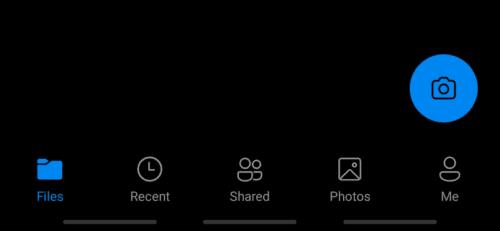
Pieskarieties ikonai “Es” apakšējā labajā stūrī, lai piekļūtu iestatījumiem.
Kad esat izvēlnē “Es”, pieskarieties “Iestatījumi”, lai atvērtu iestatījumu izvēlni.
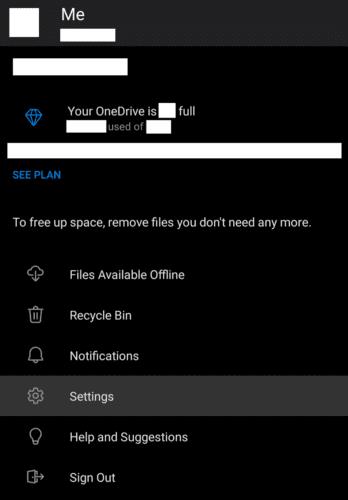
Pieskarieties “Iestatījumi”, lai atvērtu lietotnes iestatījumus.
Tumšā režīma iestatījumus var konfigurēt, pieskaroties “Tēma”, kas ir piektais iestatījums no augšas.
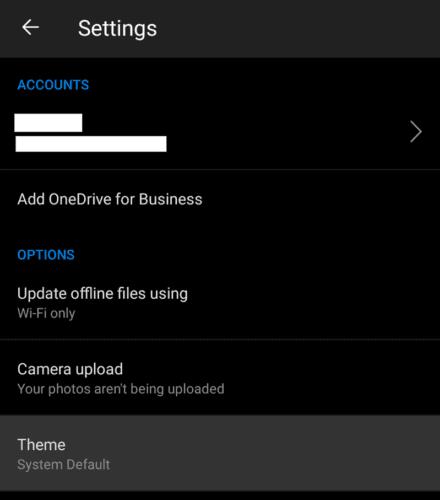
Pieskarieties “Motīvs”, lai piekļūtu tumšā režīma iestatījumiem.
Android OneDrive lietojumprogramma pēc noklusējuma saskaņo motīvu ar sistēmas noklusējuma iestatījumu. Ja savā Android tālrunī vai planšetdatorā izmantojat tumšā režīma motīvu, OneDrive tam tiks piemērots. Tāpat, ja izmantojat vieglu motīvu, OneDrive tai atbilstu pēc noklusējuma.
Tomēr varat tos ignorēt OneDrive un manuāli iestatīt to gaišajā vai tumšajā režīmā, ja vēlaties. Lai to izdarītu, vienkārši pieskarieties attiecīgajam režīmam, un iestatījums tiks lietots uzreiz.
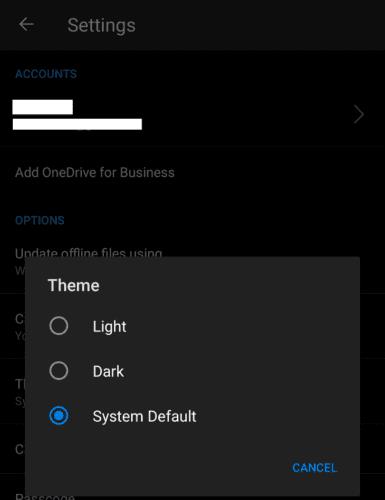
Pieskarieties “Dark”, lai ignorētu noklusējuma iestatījumu un iespējotu tumšo režīmu.
Pēc Android tālruņa saknes piekļuves iegūšanas jums ir pilnīga piekļuve sistēmai un varat palaist daudzu veidu lietotnes, kurām nepieciešama saknes piekļuve.
Android tālruņa pogas nav paredzētas tikai skaļuma regulēšanai vai ekrāna aktivizēšanai. Ar dažām vienkāršām izmaiņām tās var kļūt par īsinājumtaustiņiem ātrai fotoattēla uzņemšanai, dziesmu izlaišanai, lietotņu palaišanai vai pat ārkārtas funkciju aktivizēšanai.
Ja atstājāt klēpjdatoru darbā un jums steidzami jānosūta ziņojums priekšniekam, ko jums vajadzētu darīt? Izmantojiet savu viedtālruni. Vēl sarežģītāk — pārvērtiet savu tālruni par datoru, lai vieglāk veiktu vairākus uzdevumus vienlaikus.
Android 16 ir bloķēšanas ekrāna logrīki, lai jūs varētu mainīt bloķēšanas ekrānu pēc savas patikas, padarot bloķēšanas ekrānu daudz noderīgāku.
Android režīms “Attēls attēlā” palīdzēs samazināt video izmēru un skatīties to attēla attēlā režīmā, skatoties video citā saskarnē, lai jūs varētu darīt citas lietas.
Video rediģēšana operētājsistēmā Android kļūs vienkārša, pateicoties labākajām video rediģēšanas lietotnēm un programmatūrai, ko mēs uzskaitām šajā rakstā. Pārliecinieties, ka jums būs skaisti, maģiski un eleganti fotoattēli, ko kopīgot ar draugiem Facebook vai Instagram.
Android Debug Bridge (ADB) ir jaudīgs un daudzpusīgs rīks, kas ļauj veikt daudzas darbības, piemēram, atrast žurnālus, instalēt un atinstalēt lietotnes, pārsūtīt failus, root un flash pielāgotas ROM, kā arī izveidot ierīču dublējumkopijas.
Ar automātisko lietojumprogrammu klikšķināšanu. Jums nebūs daudz jādara, spēlējot spēles, izmantojot lietojumprogrammas vai veicot ierīcē pieejamos uzdevumus.
Lai gan nav brīnumlīdzekļa, nelielas izmaiņas ierīces uzlādes, lietošanas un glabāšanas veidā var būtiski palēnināt akumulatora nodilumu.
Tālrunis, ko daudzi cilvēki šobrīd iecienījuši, ir OnePlus 13, jo papildus izcilai aparatūrai tam ir arī funkcija, kas pastāv jau gadu desmitiem: infrasarkanais sensors (IR Blaster).







